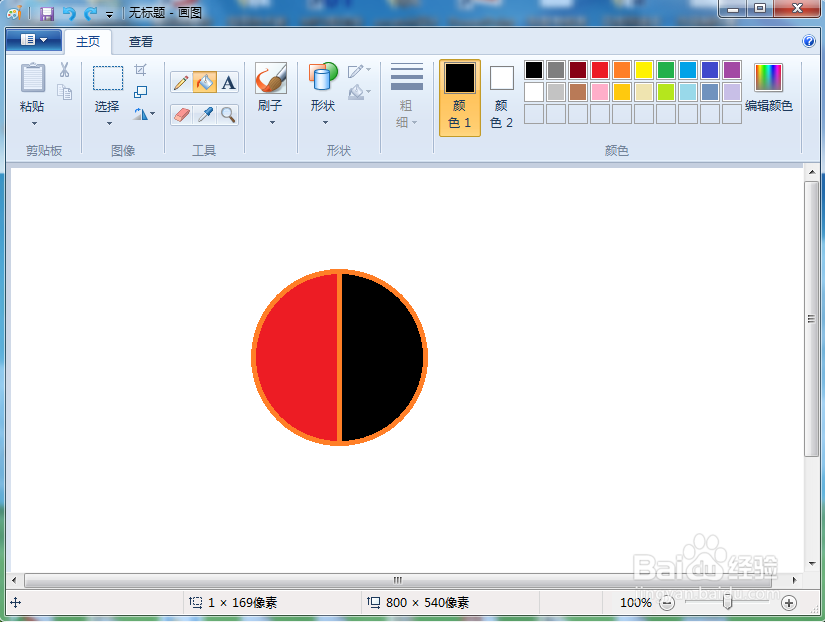1、打开画图软件,进入它的主界面中;

2、点击橙色,将颜色1设置为橙色;

3、点击形状,选择椭圆工具;

4、结合换档键,按下鼠标左键不放,拖动鼠标,画出一个圆形;
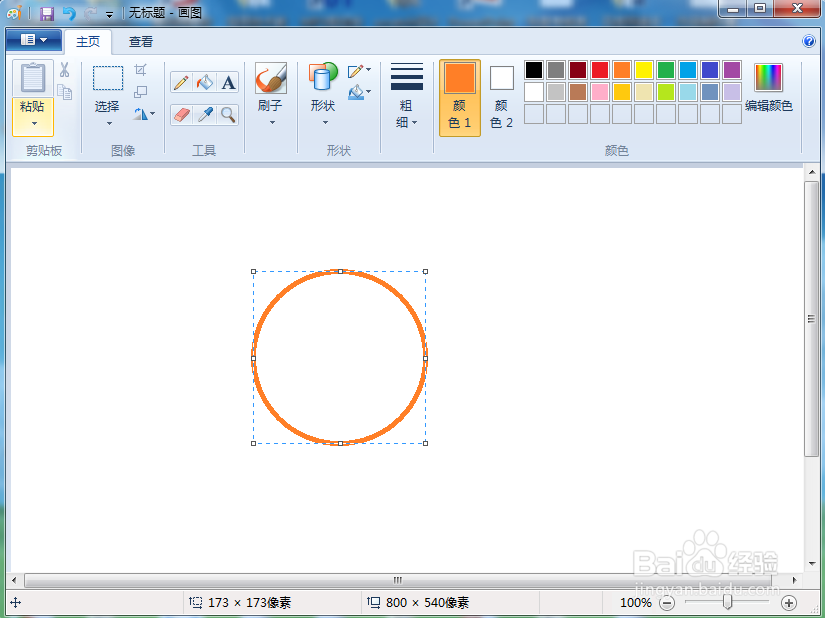
5、点击形状,选择直线;

6、画出一条直线,将圆形分成二等分;

7、点击红色,选择用颜色填充工具,在圆形的左半部分点击鼠标左键,填充上红色;

8、点击黑色,选择用颜色填充工具,在圆形的右半部分点击鼠标左键,填充上黑色;

9、我们就在画图中绘制好了一个红黑各半的圆形。
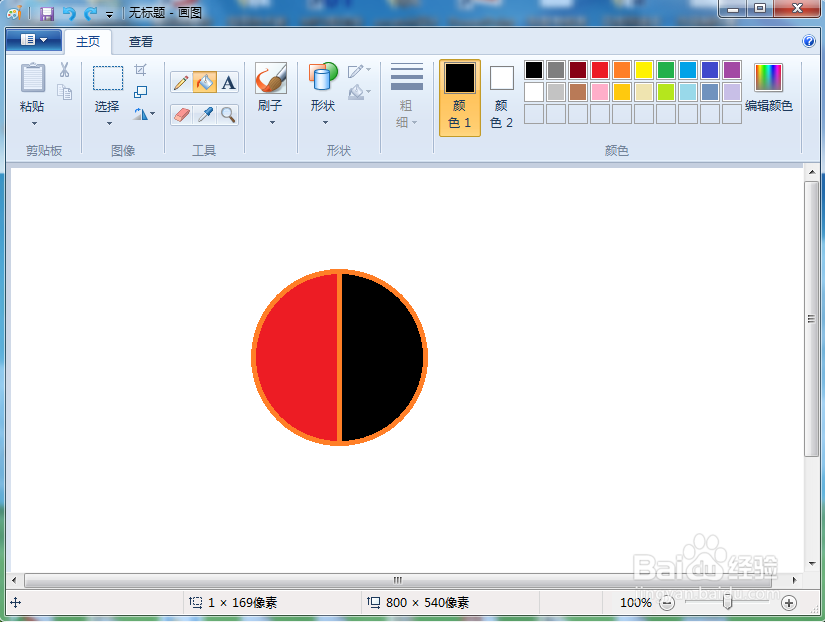
时间:2024-10-28 10:03:59
1、打开画图软件,进入它的主界面中;

2、点击橙色,将颜色1设置为橙色;

3、点击形状,选择椭圆工具;

4、结合换档键,按下鼠标左键不放,拖动鼠标,画出一个圆形;
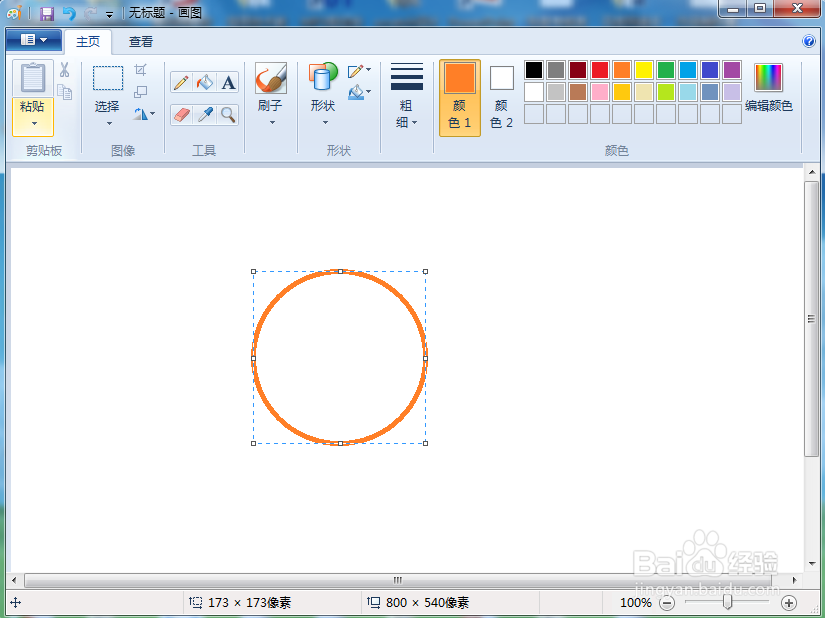
5、点击形状,选择直线;

6、画出一条直线,将圆形分成二等分;

7、点击红色,选择用颜色填充工具,在圆形的左半部分点击鼠标左键,填充上红色;

8、点击黑色,选择用颜色填充工具,在圆形的右半部分点击鼠标左键,填充上黑色;

9、我们就在画图中绘制好了一个红黑各半的圆形。